Otevření běžného dialogového okna (WPF .NET)
Tento článek ukazuje, jak můžete zobrazit běžné systémové dialogové okno ve Windows Presentation Foundation (WPF). Systém Windows implementuje různé druhy opakovaně použitelných dialogových oken, která jsou společná pro všechny aplikace, včetně dialogových oken pro výběr souborů a tisku.
Vzhledem k tomu, že tato dialogová okna poskytují operační systém, sdílí se mezi všemi aplikacemi, které běží v operačním systému. Tato dialogová okna poskytují konzistentní uživatelské prostředí a označují se jako běžná dialogová okna. Když uživatel používá společné dialogové okno v jedné aplikaci, nemusí se naučit používat toto dialogové okno v jiných aplikacích.
Pole se zprávou je dalším běžným dialogovým oknem. Další informace naleznete v tématu Jak otevřít okno se zprávou.
Dialogové okno Otevřít soubor
Dialogové okno Otevřít soubor slouží k načtení názvu souboru, který se má otevřít.
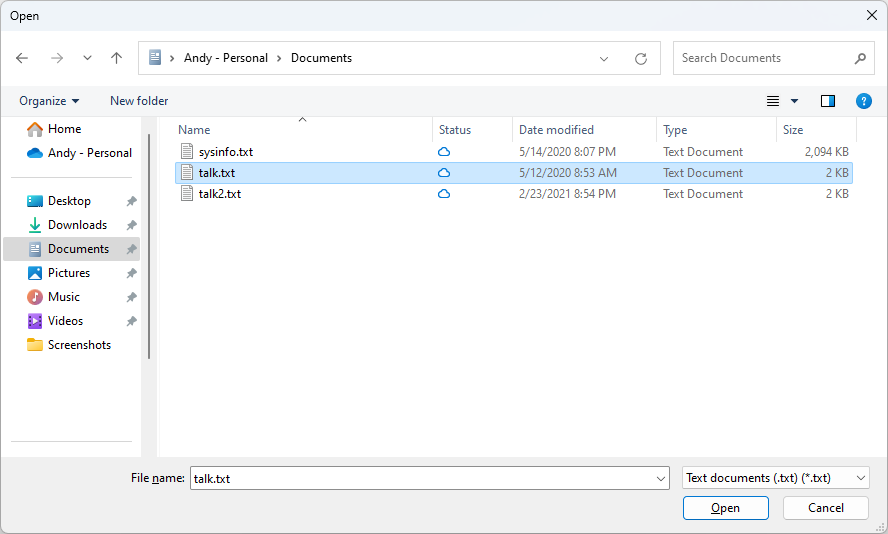
Společné otevřené dialogové okno souboru je implementováno OpenFileDialog jako třída a je umístěn v Microsoft.Win32 oboru názvů. Následující kód ukazuje, jak vytvořit, nakonfigurovat a zobrazit dialogové okno.
// Configure open file dialog box
var dialog = new Microsoft.Win32.OpenFileDialog();
dialog.FileName = "Document"; // Default file name
dialog.DefaultExt = ".txt"; // Default file extension
dialog.Filter = "Text documents (.txt)|*.txt"; // Filter files by extension
// Show open file dialog box
bool? result = dialog.ShowDialog();
// Process open file dialog box results
if (result == true)
{
// Open document
string filename = dialog.FileName;
}
' Configure open file dialog box
Dim dialog As New Microsoft.Win32.OpenFileDialog()
dialog.FileName = "Document" ' Default file name
dialog.DefaultExt = ".txt" ' Default file extension
dialog.Filter = "Text documents (.txt)|*.txt" ' Filter files by extension
' Show open file dialog box
Dim result As Boolean? = dialog.ShowDialog()
' Process open file dialog box results
If result = True Then
' Open document
Dim filename As String = dialog.FileName
End If
Další informace o dialogovém okně Otevřít soubor naleznete v tématu Microsoft.Win32.OpenFileDialog.
dialogové okno Uložení souboru
Dialogové okno Uložit soubor používá funkce ukládání souborů k načtení názvu souboru k uložení.
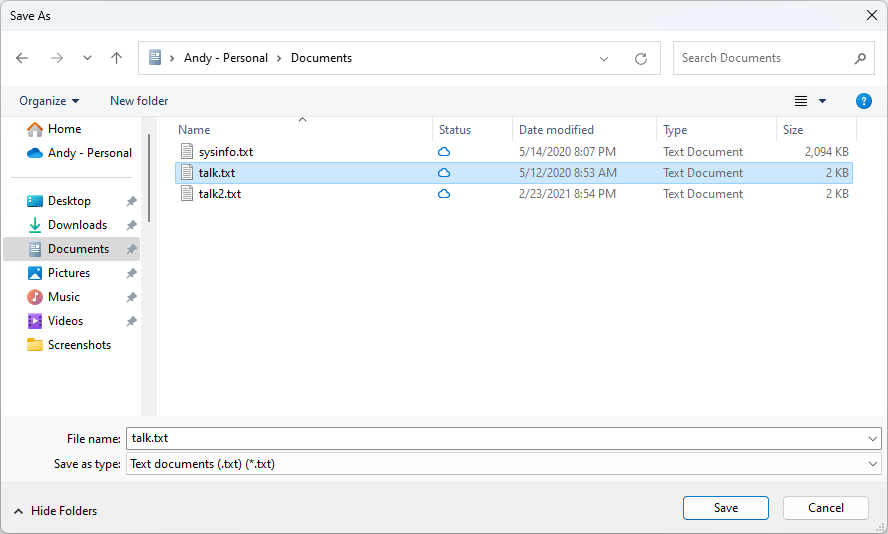
Společné dialogové okno Uložit soubor je implementováno SaveFileDialog jako třída a je umístěn v Microsoft.Win32 oboru názvů. Následující kód ukazuje, jak vytvořit, nakonfigurovat a zobrazit dialogové okno.
// Configure save file dialog box
var dialog = new Microsoft.Win32.SaveFileDialog();
dialog.FileName = "Document"; // Default file name
dialog.DefaultExt = ".txt"; // Default file extension
dialog.Filter = "Text documents (.txt)|*.txt"; // Filter files by extension
// Show save file dialog box
bool? result = dialog.ShowDialog();
// Process save file dialog box results
if (result == true)
{
// Save document
string filename = dialog.FileName;
}
' Configure save file dialog box
Dim dialog As New Microsoft.Win32.SaveFileDialog()
dialog.FileName = "Document" ' Default file name
dialog.DefaultExt = ".txt" ' Default file extension
dialog.Filter = "Text documents (.txt)|*.txt" ' Filter files by extension
' Show save file dialog box
Dim result As Boolean? = dialog.ShowDialog()
' Process save file dialog box results
If result = True Then
' Save document
Dim filename As String = dialog.FileName
End If
Další informace o dialogovém okně Uložit soubor naleznete v tématu Microsoft.Win32.SaveFileDialog.
Dialogové okno Otevřít složku
Důležité
Dialogové okno Otevřít složku je k dispozici v .NET 8.0 a novější.
Dialogové okno Otevřít složku používá uživatel k výběru jedné nebo více složek a jejich vrácení do programu. Pokud například program zobrazil informace o složce, například množství souborů a názvů souborů ve složce, můžete pomocí dialogového okna Otevřít složku umožnit uživateli zvolit složku.

Společné dialogové okno otevřít složku je implementováno OpenFolderDialog jako třída a je umístěn v Microsoft.Win32 oboru názvů. Následující kód ukazuje, jak vytvořit, nakonfigurovat a zobrazit dialogové okno.
// Configure open folder dialog box
Microsoft.Win32.OpenFolderDialog dialog = new();
dialog.Multiselect = false;
dialog.Title = "Select a folder";
// Show open folder dialog box
bool? result = dialog.ShowDialog();
// Process open folder dialog box results
if (result == true)
{
// Get the selected folder
string fullPathToFolder = dialog.FolderName;
string folderNameOnly = dialog.SafeFolderName;
}
' Configure open folder dialog box
Dim dialog As New Microsoft.Win32.OpenFolderDialog()
dialog.Multiselect = True
dialog.Title = "Select a folder"
' Show open folder dialog box
Dim result As Boolean? = dialog.ShowDialog()
' Process open folder dialog box results
If result = True Then
' Get multiple folder names
For index = 0 To dialog.FolderNames.Length
' Get the selected folder
Dim fullPathToFolder As String = dialog.FolderNames(index)
Dim folderNameOnly As String = dialog.SafeFolderNames(index)
Next
End If
Další informace o dialogovém okně otevřít složku naleznete v tématu Microsoft.Win32.OpenFolderDialog.
Tisk – dialogové okno
Tiskové dialogové okno slouží k výběru a konfiguraci tiskárny, do které chce uživatel tisknout data.

Společné dialogové okno tisku je implementováno jako PrintDialog třída a nachází se v System.Windows.Controls oboru názvů. Následující kód ukazuje, jak ho vytvořit, nakonfigurovat a zobrazit.
// Configure printer dialog box
var dialog = new System.Windows.Controls.PrintDialog();
dialog.PageRangeSelection = System.Windows.Controls.PageRangeSelection.AllPages;
dialog.UserPageRangeEnabled = true;
// Show save file dialog box
bool? result = dialog.ShowDialog();
// Process save file dialog box results
if (result == true)
{
// Document was printed
}
' Configure printer dialog box
Dim dialog As New System.Windows.Controls.PrintDialog()
dialog.PageRangeSelection = System.Windows.Controls.PageRangeSelection.AllPages
dialog.UserPageRangeEnabled = True
' Show save file dialog box
Dim result As Boolean? = dialog.ShowDialog()
' Process save file dialog box results
If result = True Then
' Document was printed
End If
Další informace o dialogovém okně tisk naleznete v tématu System.Windows.Controls.PrintDialog. Podrobné informace o tisku ve WPF najdete v tématu Přehled tisku.
Viz také
.NET Desktop feedback
